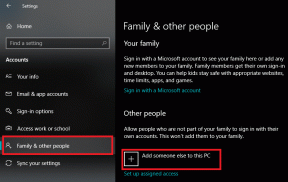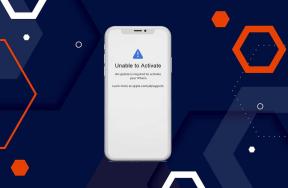Hvordan sende eller godta invitasjoner med kalenderappen på iPhone
Miscellanea / / April 27, 2023
Hvis du har flere funksjonelle e-postadresser, er det stor sjanse for å motta flere arrangementer eller møteinvitasjoner. Å holde styr på disse invitasjonene kan vise seg å være en oppgave. Men hvis du bruker en iPhone, er dette noe Kalender-appen kan hjelpe med. I Kalender-appen på iPhone kan brukere sette opp flere kalendere og holde styr på forskjellige hendelser.

Du holder styr på hendelser fra én kalender, og sender ut arrangement- eller møteinvitasjoner fra Kalender-appen på iPhone. Slik sender eller godtar du en kalenderinvitasjon på iPhone.
Slik legger du til iCloud-kalendere på iPhone
Før du kan sende eller godta invitasjoner på iPhone, må du konfigurere kalenderen. Slik gjør du det:
Trinn 1: På iPhone-startskjermen trykker du på Kalender-appen.

Steg 2: Trykk på Kalendere nederst på skjermen.

Trinn 3: Trykk på Legg til kalender nederst til venstre på skjermen.

Trinn 4: Trykk på Legg til kalender for å opprette en iCloud-kalender.

Trinn 5: Skriv inn et kalendernavn for iCloud-kalenderen og velg en farge.

Trinn 6: Trykk på Ferdig øverst til høyre på siden for å lagre den nye kalenderen.

Slik sender du ut en invitasjon med kalenderappen på iPhone
Du kan sende ut en invitasjon med iPhone-kalenderappen på to måter. Du kan inkludere inviterte når du oppretter en ny aktivitet i kalenderappen eller redigere aktiviteten for å legge til inviterte. Her er fremgangsmåten for begge:
Hvordan lage en kalenderhendelse med invitasjoner
Slik lager du en kalenderhendelse med invitasjoner.
Trinn 1: På iPhone-startskjermen trykker du på Kalender-appen.

Steg 2: Øverst til høyre på skjermen trykker du på +-tegnet for å opprette en ny kalenderhendelse.

Trinn 3: Fyll inn følgende detaljer for arrangementet:
- Tittel
- plassering
- Dato og tid
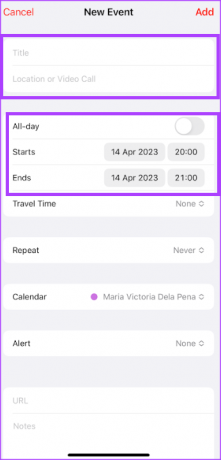
Trinn 4: Trykk på Kalender for å sikre at du velger iCloud-kalenderen. Hvis du har flere kalendere, sørg for at du velger iCloud-kalenderen, ellers vil ikke alternativet for å inkludere inviterte vises. Hvis du har en Microsoft Exchange-kalender, kan dette også fungere.

Trinn 5: Trykk på Inviterte for å starte siden Legg til inviterte.

Trinn 6: I Til-feltet på siden Legg til inviterte skriver du inn e-postadressen til den inviterte. Du kan også trykke på +-tegnet for å velge de inviterte fra telefonens kontaktliste.

Trinn 7: Trykk på Ferdig for å lagre endringene.
Trinn 8: Trykk på Legg til øverst til høyre på arrangementssiden for å lagre arrangementet og sende ut invitasjonen din.

Hvordan redigere en kalenderhendelse for å sende ut invitasjoner
Slik redigerer du kalenderhendelser for å sende ut invitasjoner.
Trinn 1: På iPhone-startskjermen trykker du på Kalender-appen.

Steg 2: Trykk på kalenderhendelsen.
Trinn 3: Trykk på Rediger øverst til høyre på skjermen.
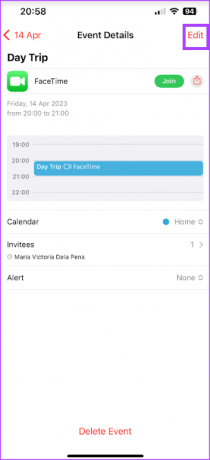
Trinn 4: Trykk på Inviterte for å starte siden Legg til inviterte.

Trinn 5: I Til-feltet på siden Legg til inviterte skriver du inn e-postadressen til den inviterte. Du kan også trykke på +-tegnet for å velge de inviterte fra telefonens kontaktliste.

Trinn 6: Trykk på Ferdig for å lagre endringene.
Trinn 7: Trykk på Legg til øverst til høyre på arrangementssiden for å lagre arrangementet og sende ut invitasjonen din.

Slik godtar du en invitasjon på kalenderappen på iPhone
Når du mottar en møte- eller begivenhetsinvitasjon, kan du godta den fra Kalender-appen på iPhone. Slik gjør du det:
Trinn 1: På iPhone-startskjermen trykker du på Kalender-appen.

Steg 2: Trykk på Innboks nederst til høyre på skjermen.

Trinn 3: Trykk på svaret ditt på invitasjonen fra Godta, Kanskje eller Avslå.

Slik slår du på kalenderhendelsesvarsler
Etter å ha sendt ut en invitasjon eller mottatt en, er den beste måten å sikre at du husker hendelsen ved å aktivere varsler. Slik slår du på hendelsesvarsler for kalenderen din.
Trinn 1: På iPhone-startskjermen trykker du på Kalender-appen.

Steg 2: Trykk på Kalendere nederst på skjermen.

Trinn 3: Trykk på "i"-ikonet ved siden av kalenderen din.

Trinn 4: Trykk på vekslelinjen ved siden av hendelsesvarsler for å slå den på.

Trinn 5: Trykk på Ferdig øverst til høyre for å lagre endringene.

Retting av iPhone-kalendersøk
Du kan bruke søkeikonet på iPhone Kalender-appen for å slå opp tidligere eller kommende arrangementer. Hvis søkefunksjonen ikke gir de ønskede resultatene, kan det være lurt å gjøre det fikse kalendersøket ved å starte appen eller iPhone på nytt.
Sist oppdatert 17. april 2023
Artikkelen ovenfor kan inneholde tilknyttede lenker som hjelper til med å støtte Guiding Tech. Det påvirker imidlertid ikke vår redaksjonelle integritet. Innholdet forblir objektivt og autentisk.
Skrevet av
Maria Victoria
Maria er en innholdsforfatter med en stor interesse for teknologi og produktivitetsverktøy. Artiklene hennes kan bli funnet på nettsteder som Onlinetivity og Delesign. Utenom jobben kan du finne hennes miniblogging om livet hennes på sosiale medier.